文章目錄
- 硬件準備
- 下載 Ubuntu 鏡像
- 創建可啟動 USB
- 從 USB 驅動器啟動
- 安裝 Ubuntu
- 不要忘記更新!
用了十多年的筆記本,手邊正好有個500G的固態,準備換上。考慮到機器的硬件配置,現在使用windows10實在是有點卡,ubuntu卻剛好達到要求,順手記錄一下安裝Ubuntu系統的整個過程備忘。
硬件準備
- I3/4G/1T 的筆記本。
- 一個閃存驅動器(建議使用 12GB 或以上)。我使用的是16G的U盤
下載 Ubuntu 鏡像
從下載 Ubuntu 桌面頁面獲取 Ubuntu 映像。(需要服務器版的可下載Ubuntu Server)
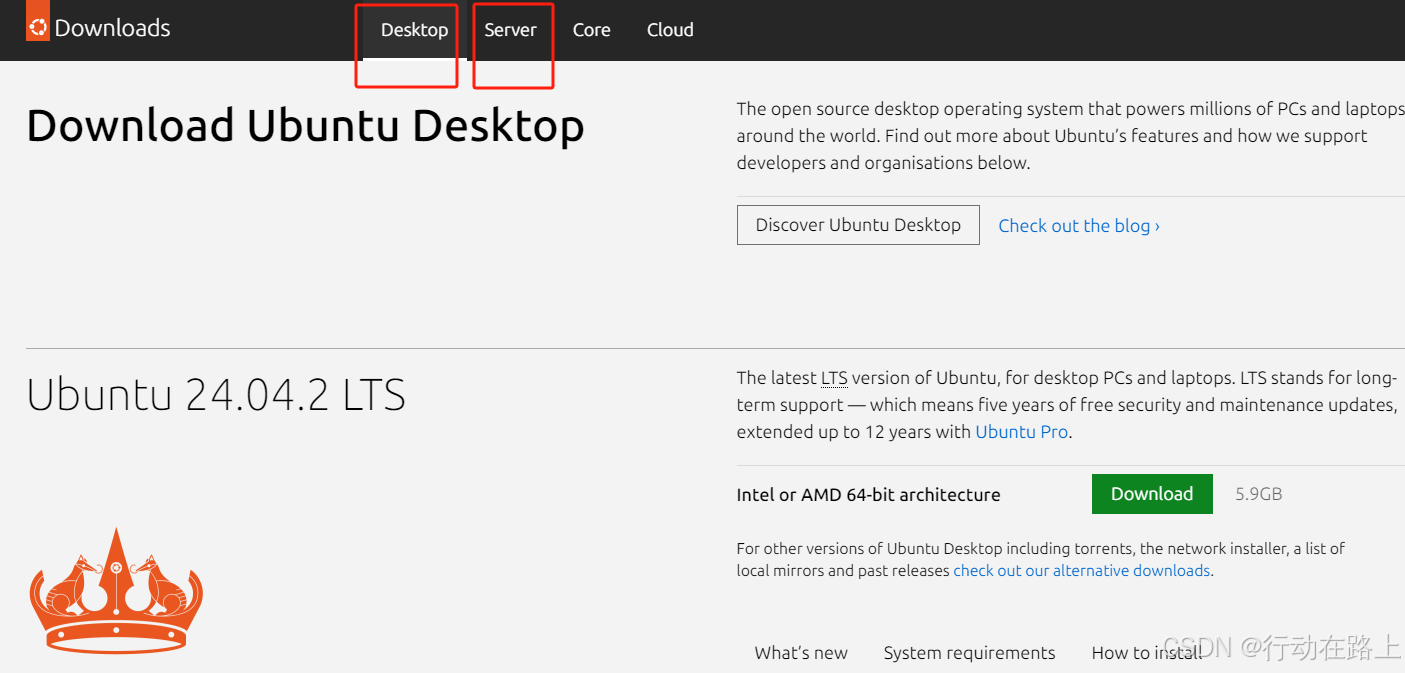
創建可啟動 USB
這里網上介紹的工具很多,如UltraISO工具等,我這里使用 balenaEtcher,因為它可以在 Linux、Windows 和 macOS 上運行。

選擇下載的 ISO,選擇 USB 閃存驅動器,然后單擊 Flash!以寫入您的映像。
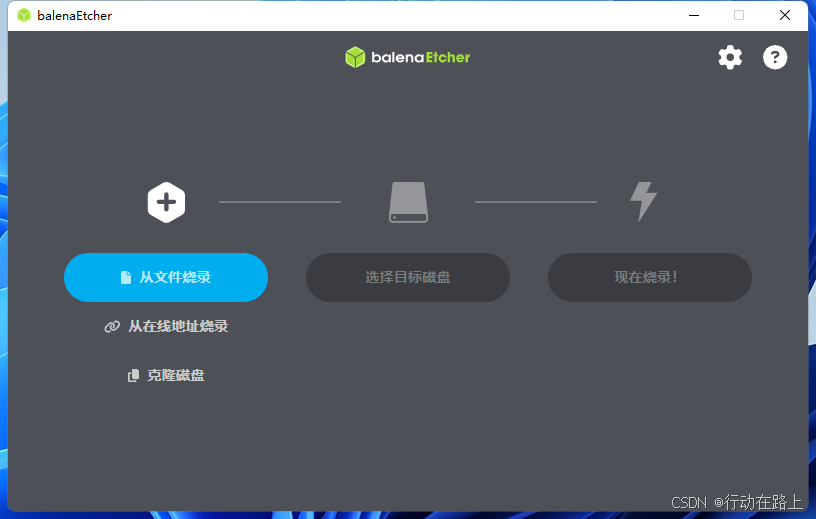
燒錄
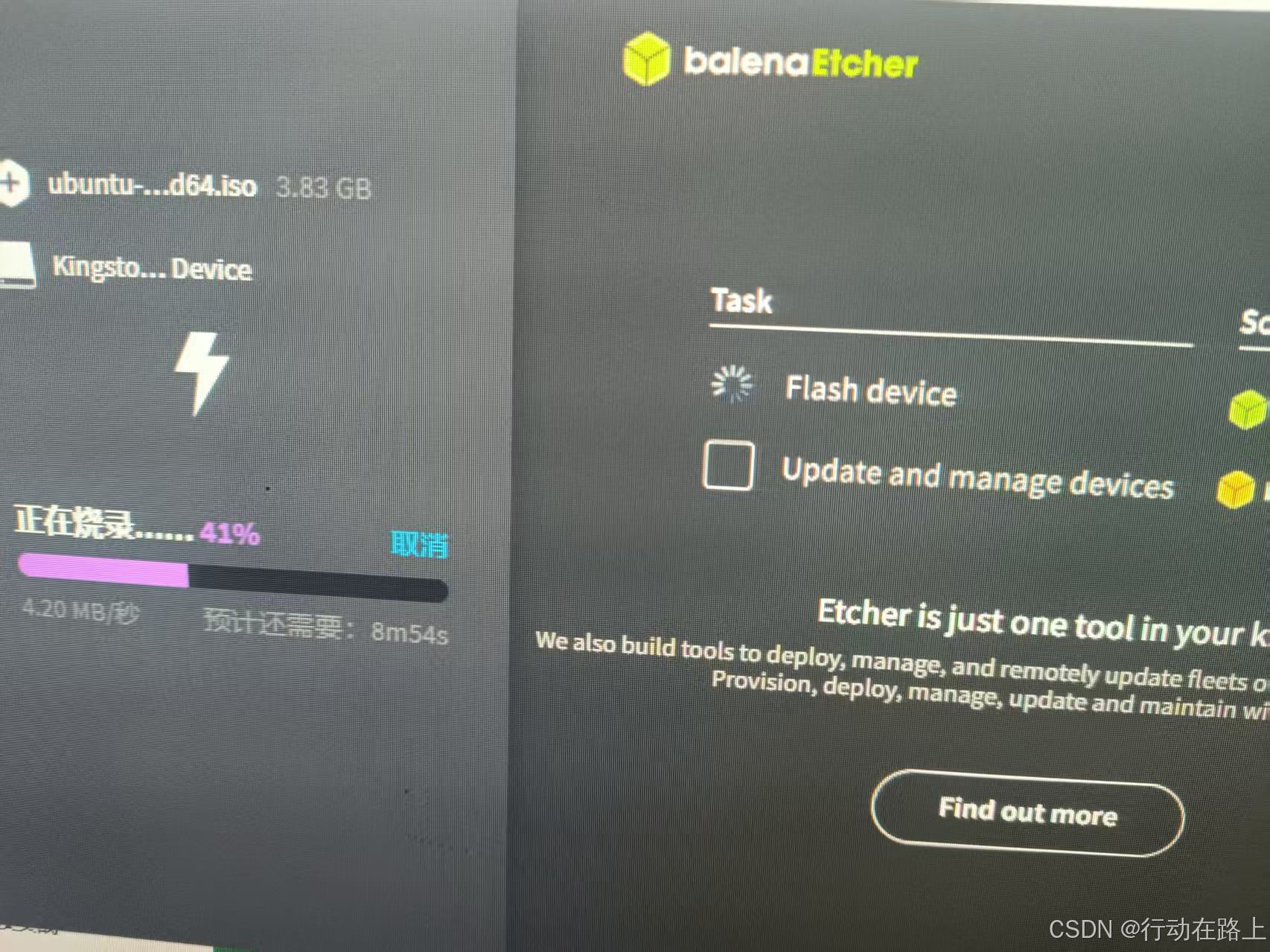
從 USB 驅動器啟動
將 制作好的U盤插入要用于安裝 Ubuntu 的筆記本電腦,嘗試啟動,或按住F2 或 F12 ,并從特定的啟動菜單中選擇 USB 設備。
安裝 Ubuntu
- 安裝程序初始化后,系統會邀請您選擇語言。
- 然后顯示選擇您需要的任何輔助功能設置的選項。
- 鍵盤布局。
- 連接到網絡。這將允許 Ubuntu 在安裝過程中下載更新和第三方驅動程序(如 NVIDIA 圖形驅動程序)。
- 選擇嘗試或安裝 Ubuntu。單擊 Install Ubuntu(安裝 Ubuntu)。
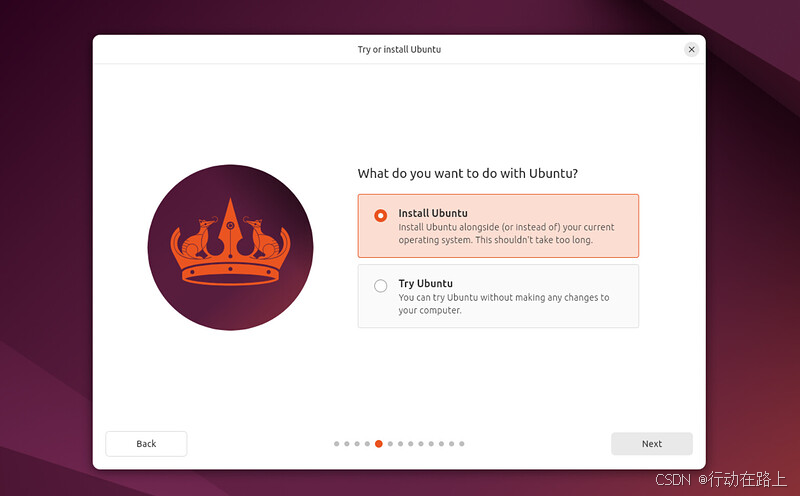
- 因為整個硬盤都只裝Ubuntu,在“安裝類型”時,選擇第二個“清除整個硬盤并安裝”就可以了,系統會自動進行分區操作。
- 設置用戶名和密碼,創建登錄詳細信息
- 拔掉U盤,點擊回車!
不要忘記更新!
確保系統是最新的,是一種很好的習慣,尤其是在全新安裝之后。
- Software Updater
最簡單的方法是通過 Software Updater 應用程序。
通過應用程序菜單(窗口下角帶有 9 個方塊的圖標)搜索 Software Updater,它將檢查更新并應用它們。
- 終端更新
按 Ctrl+Alt+T 調出終端窗口(或單擊側邊欄中的終端圖標)。
輸入:
sudo apt update
系統將提示您輸入登錄密碼。
這將檢查更新并告訴您是否有任何需要申請的更新。要應用任何更新,請鍵入:
sudo apt upgrade
鍵入 Y,然后按 ENTER 確認以完成更新過程。
、獲取本地時間GetLocalTime())











及 Python 示例)






)